win10怎样连接隐藏网络wifi win10如何连接隐藏的wifi
更新时间:2023-04-06 12:35:30作者:jiang
我们在给win10电脑安装宽带的时候,往往也会进行路由器的设置,保证区域内的无线wifi覆盖,同时为了防止wifi被过多的连接,从而影响到网速,因此有些用户就会对win10系统的wifi进行隐藏,可是win10怎样连接隐藏网络wifi呢?这里小编就来教大家win10连接隐藏网络wifi操作方法。
具体方法:
1、首先右击桌面右下角的网络图标,然后点击“打开网络和internet设置”。
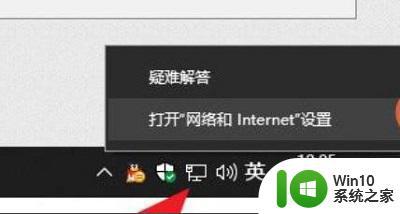
2、进入之后点击右下角的“设置新的连接或网络”。
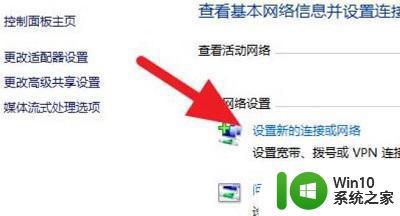
3、在弹出的新窗口中点击“手动连接到无线网络”。
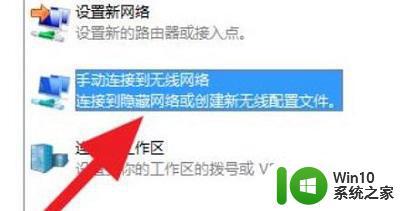
4、最后输入信息就可以直接的进行连接了。
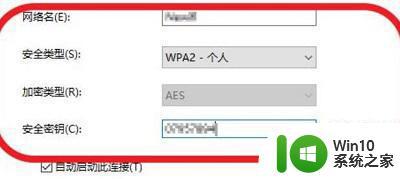
上述就是小编教大家的win10连接隐藏网络wifi操作方法了,有需要的用户就可以根据小编的步骤进行操作了,希望能够对大家有所帮助。
win10怎样连接隐藏网络wifi win10如何连接隐藏的wifi相关教程
- win10连接隐藏WiFi网络的简单方法 win10如何连接隐藏的WiFi网络
- win10如何连接隐藏wifi win10如何搜索并连接隐藏的WiFi网络
- win10wifi隐藏了怎么连接 win10如何连接隐藏WiFi
- win10连不上隐藏网络的处理方法 win10隐藏网络无法连接的原因和解决方法
- win10笔记本电脑如何连接隐藏wifi win10无法检测到隐藏wifi怎么办
- win10怎么隐藏网络图标 win10隐藏网络图标方法
- win10怎样显示隐藏的文件 如何设置win10不显示隐藏的文件
- window10无法添加隐藏wifi解决方法 window10如何添加隐藏wifi
- windows10 无线网络 win10如何查找并添加隐藏的wifi
- win10显示隐藏小图标的方法 win10怎样显示隐藏小图标
- windows10怎样显示隐藏的文件夹 windows10如何查看隐藏文件夹
- win10连接WiFi网络频繁掉线的原因有哪些 如何解决win10连接WiFi网络频繁掉线的问题
- 蜘蛛侠:暗影之网win10无法运行解决方法 蜘蛛侠暗影之网win10闪退解决方法
- win10玩只狼:影逝二度游戏卡顿什么原因 win10玩只狼:影逝二度游戏卡顿的处理方法 win10只狼影逝二度游戏卡顿解决方法
- 《极品飞车13:变速》win10无法启动解决方法 极品飞车13变速win10闪退解决方法
- win10桌面图标设置没有权限访问如何处理 Win10桌面图标权限访问被拒绝怎么办
win10系统教程推荐
- 1 蜘蛛侠:暗影之网win10无法运行解决方法 蜘蛛侠暗影之网win10闪退解决方法
- 2 win10桌面图标设置没有权限访问如何处理 Win10桌面图标权限访问被拒绝怎么办
- 3 win10关闭个人信息收集的最佳方法 如何在win10中关闭个人信息收集
- 4 英雄联盟win10无法初始化图像设备怎么办 英雄联盟win10启动黑屏怎么解决
- 5 win10需要来自system权限才能删除解决方法 Win10删除文件需要管理员权限解决方法
- 6 win10电脑查看激活密码的快捷方法 win10电脑激活密码查看方法
- 7 win10平板模式怎么切换电脑模式快捷键 win10平板模式如何切换至电脑模式
- 8 win10 usb无法识别鼠标无法操作如何修复 Win10 USB接口无法识别鼠标怎么办
- 9 笔记本电脑win10更新后开机黑屏很久才有画面如何修复 win10更新后笔记本电脑开机黑屏怎么办
- 10 电脑w10设备管理器里没有蓝牙怎么办 电脑w10蓝牙设备管理器找不到
win10系统推荐
- 1 萝卜家园ghost win10 32位安装稳定版下载v2023.12
- 2 电脑公司ghost win10 64位专业免激活版v2023.12
- 3 番茄家园ghost win10 32位旗舰破解版v2023.12
- 4 索尼笔记本ghost win10 64位原版正式版v2023.12
- 5 系统之家ghost win10 64位u盘家庭版v2023.12
- 6 电脑公司ghost win10 64位官方破解版v2023.12
- 7 系统之家windows10 64位原版安装版v2023.12
- 8 深度技术ghost win10 64位极速稳定版v2023.12
- 9 雨林木风ghost win10 64位专业旗舰版v2023.12
- 10 电脑公司ghost win10 32位正式装机版v2023.12